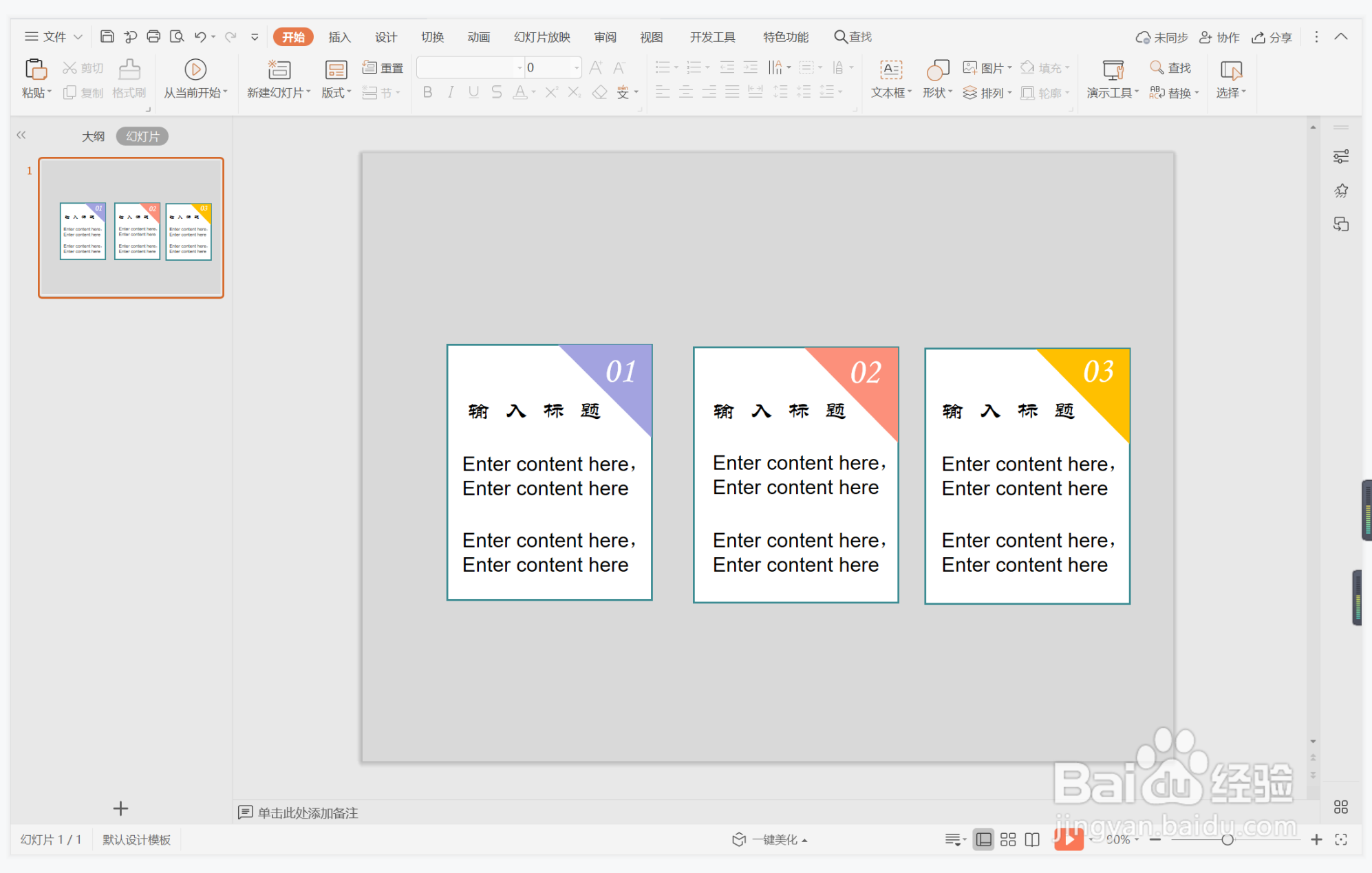1、鼠标右键“设置背景格式”,在右侧弹出的属性设置窗格中,勾选纯色填充,选择合适的灰色进行填充。
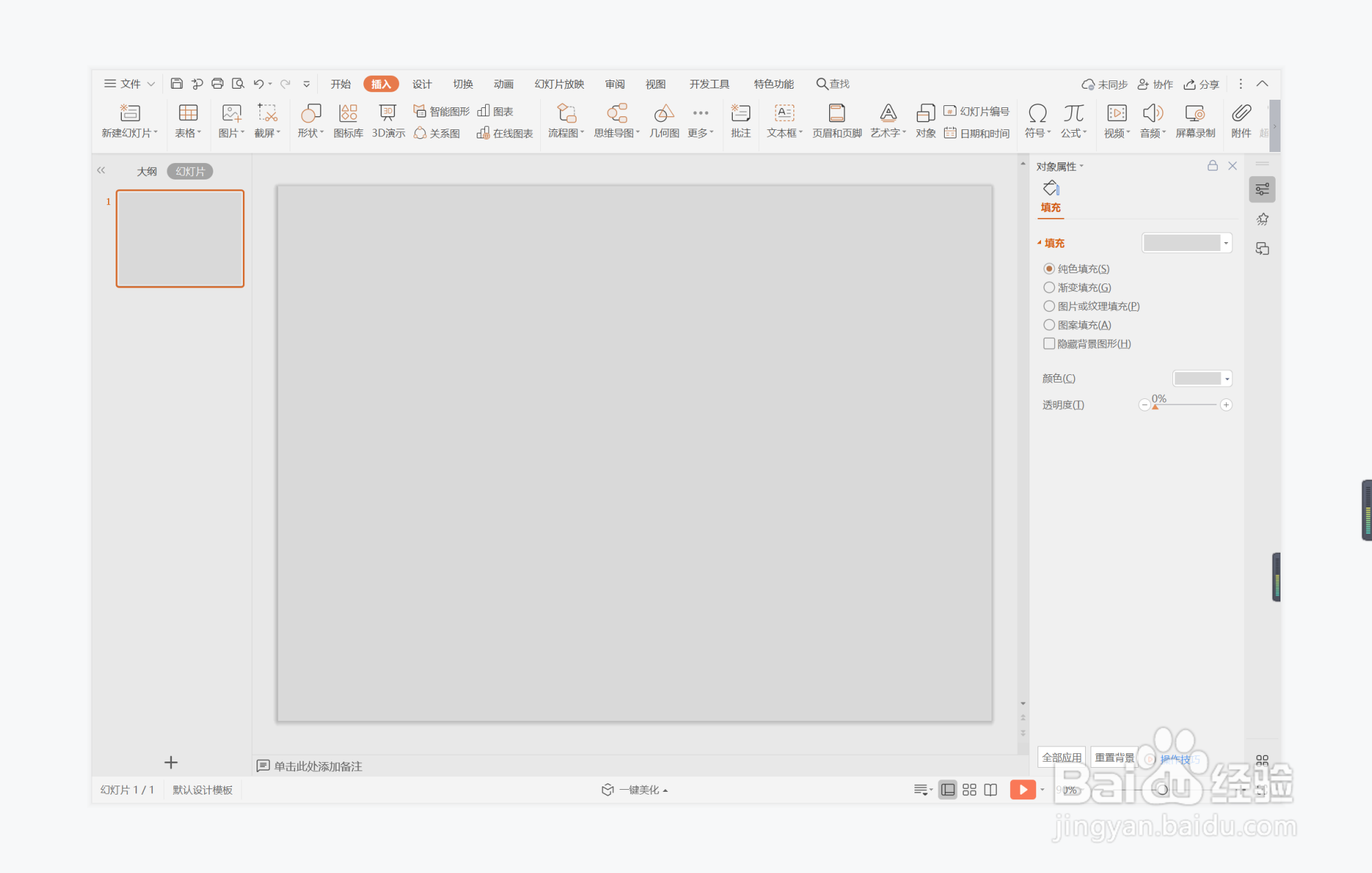
2、在插入选项卡中点击形状,选择其中的矩形,在页面上绘制出形状。
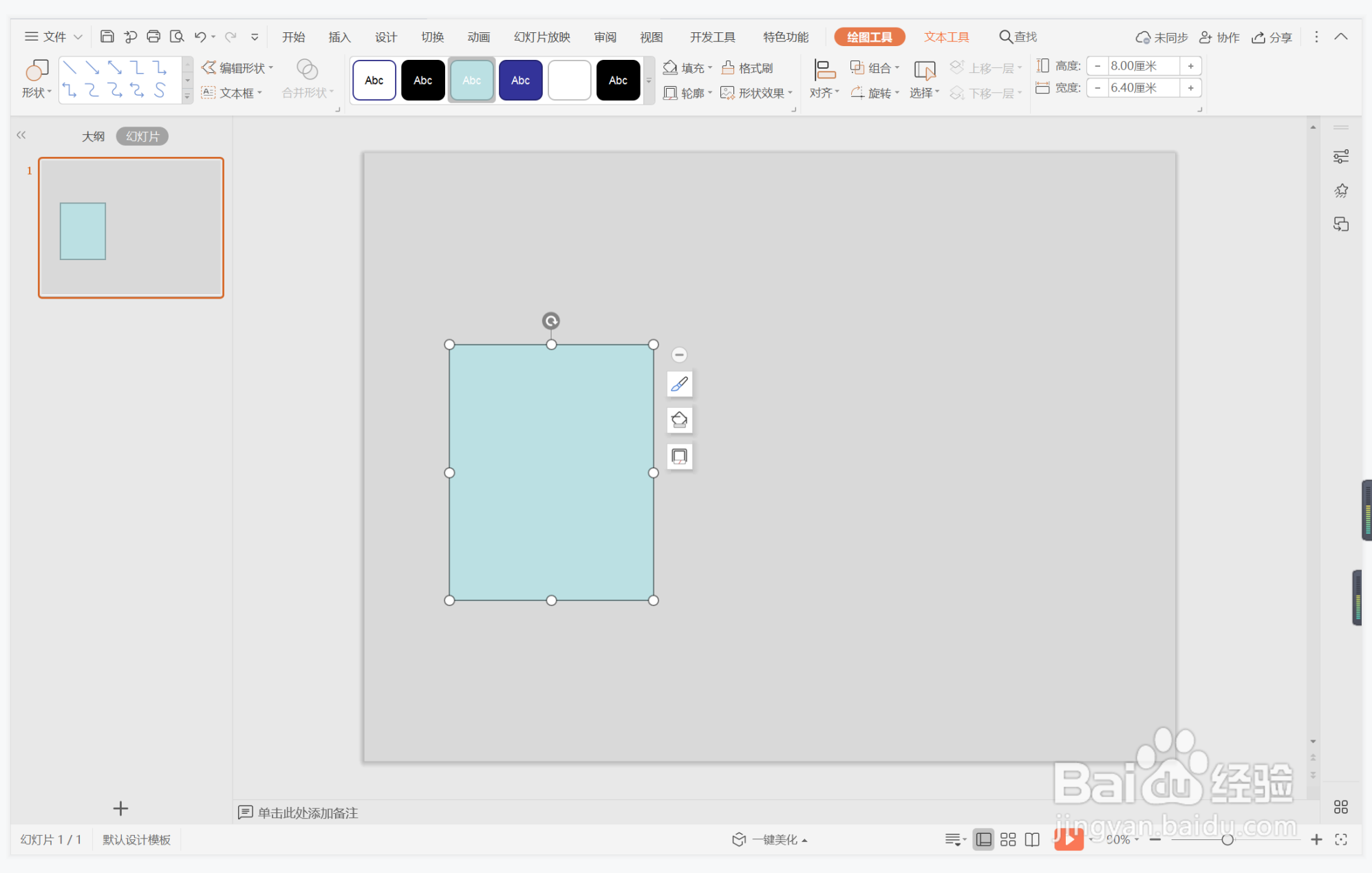
3、选中矩形,在绘图工具中点击填充,选择白色进行填充。
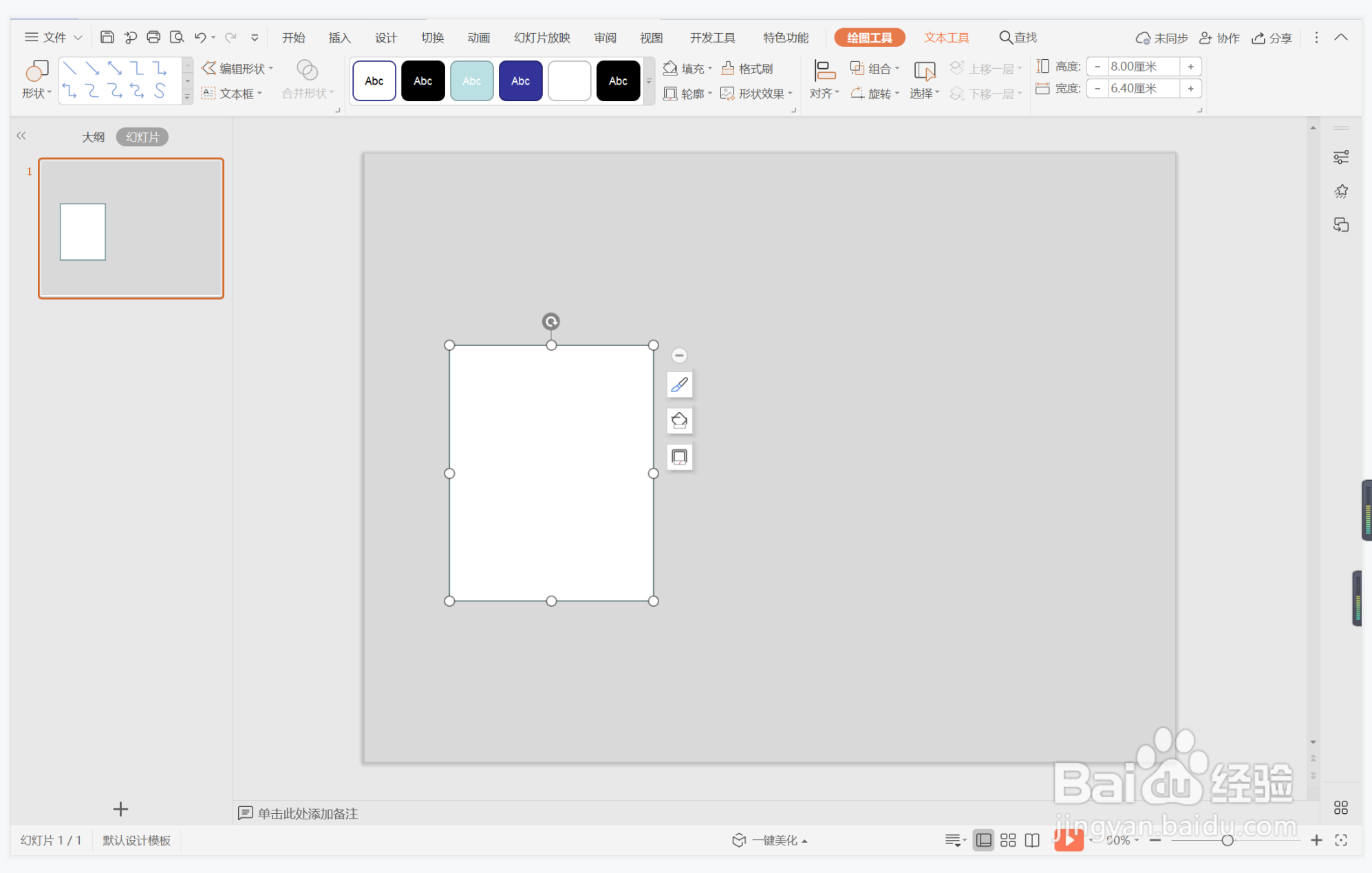
4、点击轮廓,线条颜色填充为蓝色,线条宽度设置为1.5磅。
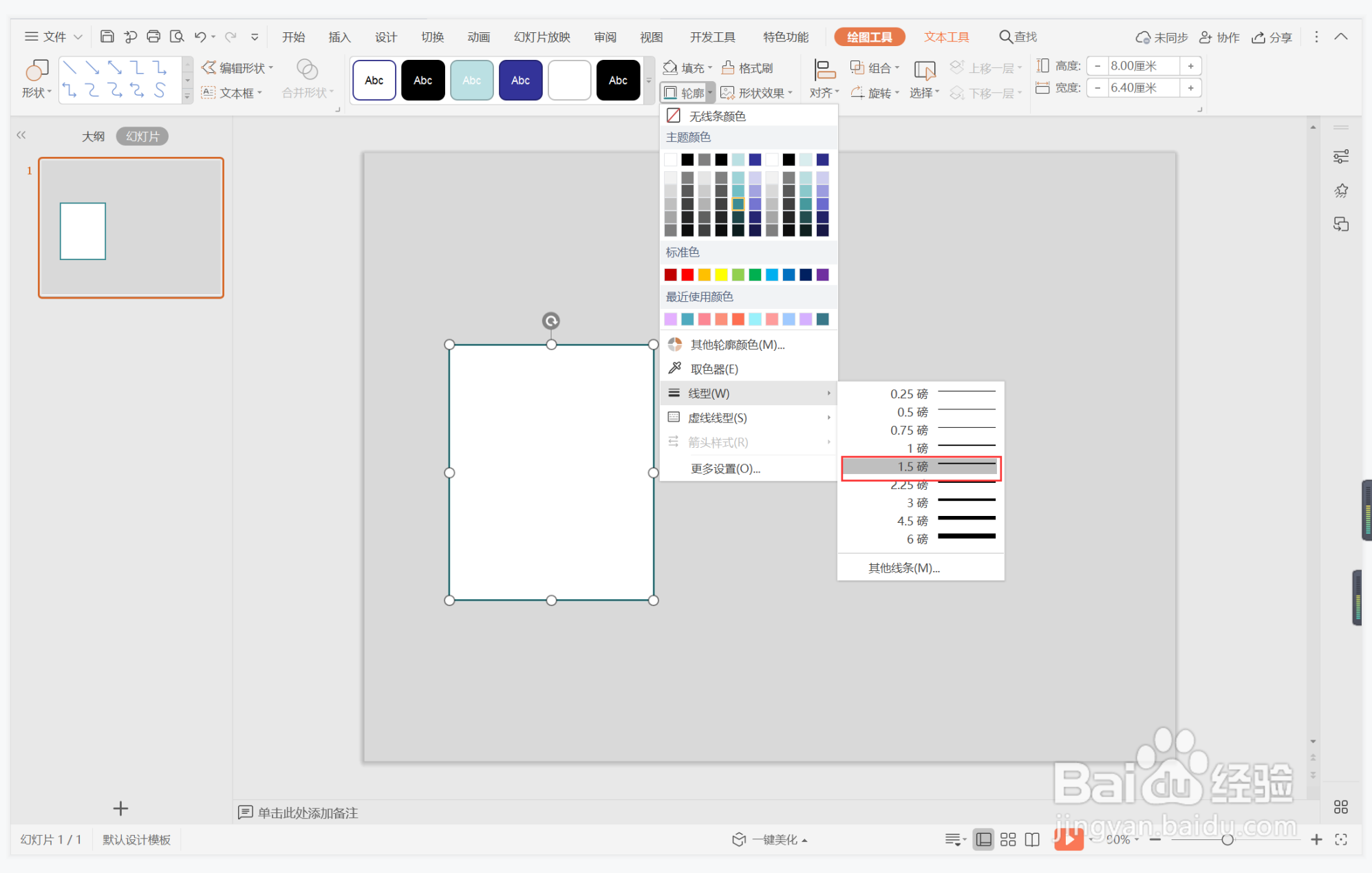
5、然后再插入一个直角三角形,放置在矩形的右上角位置处,并选择不同的颜色进行填充。
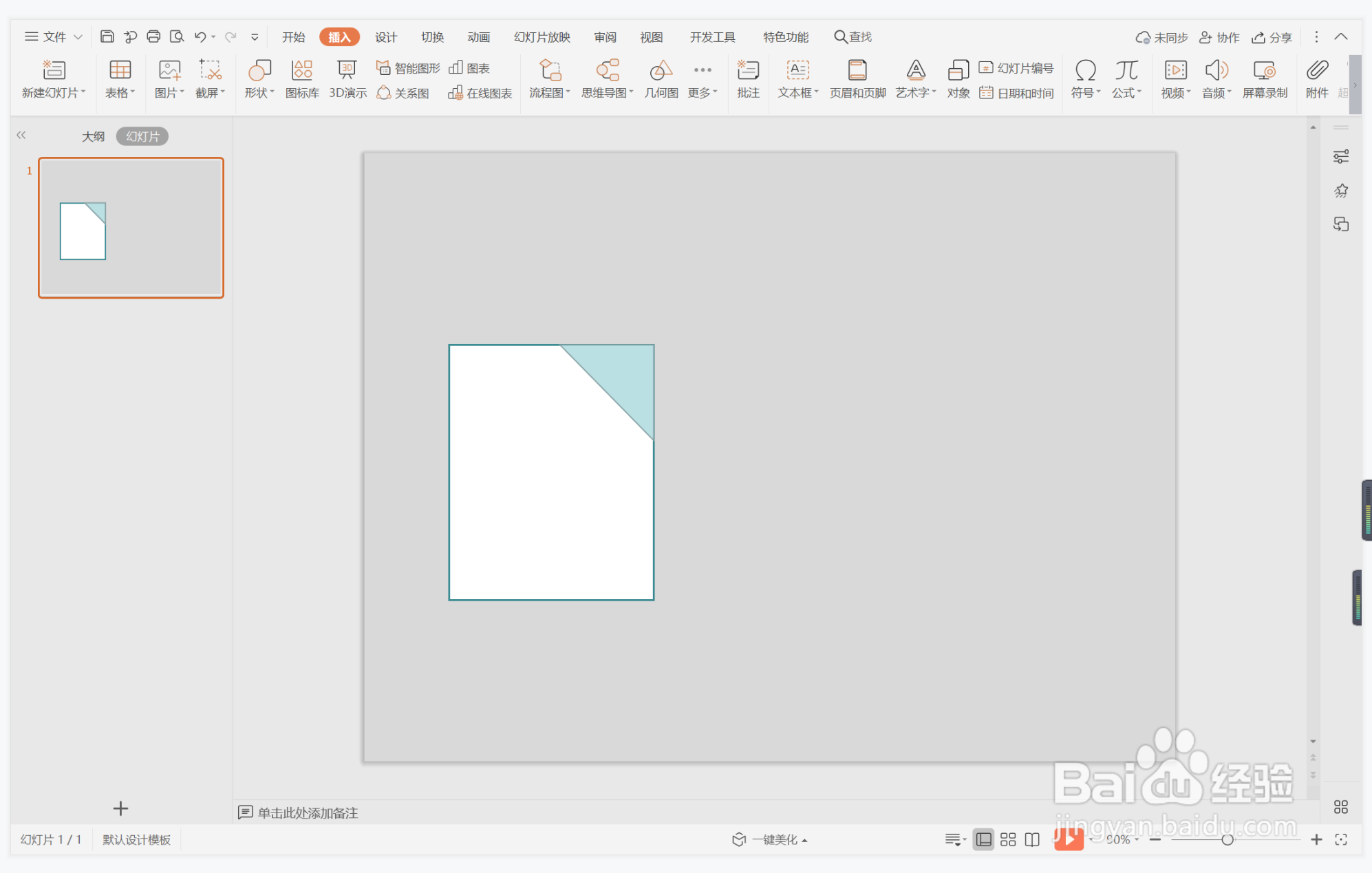
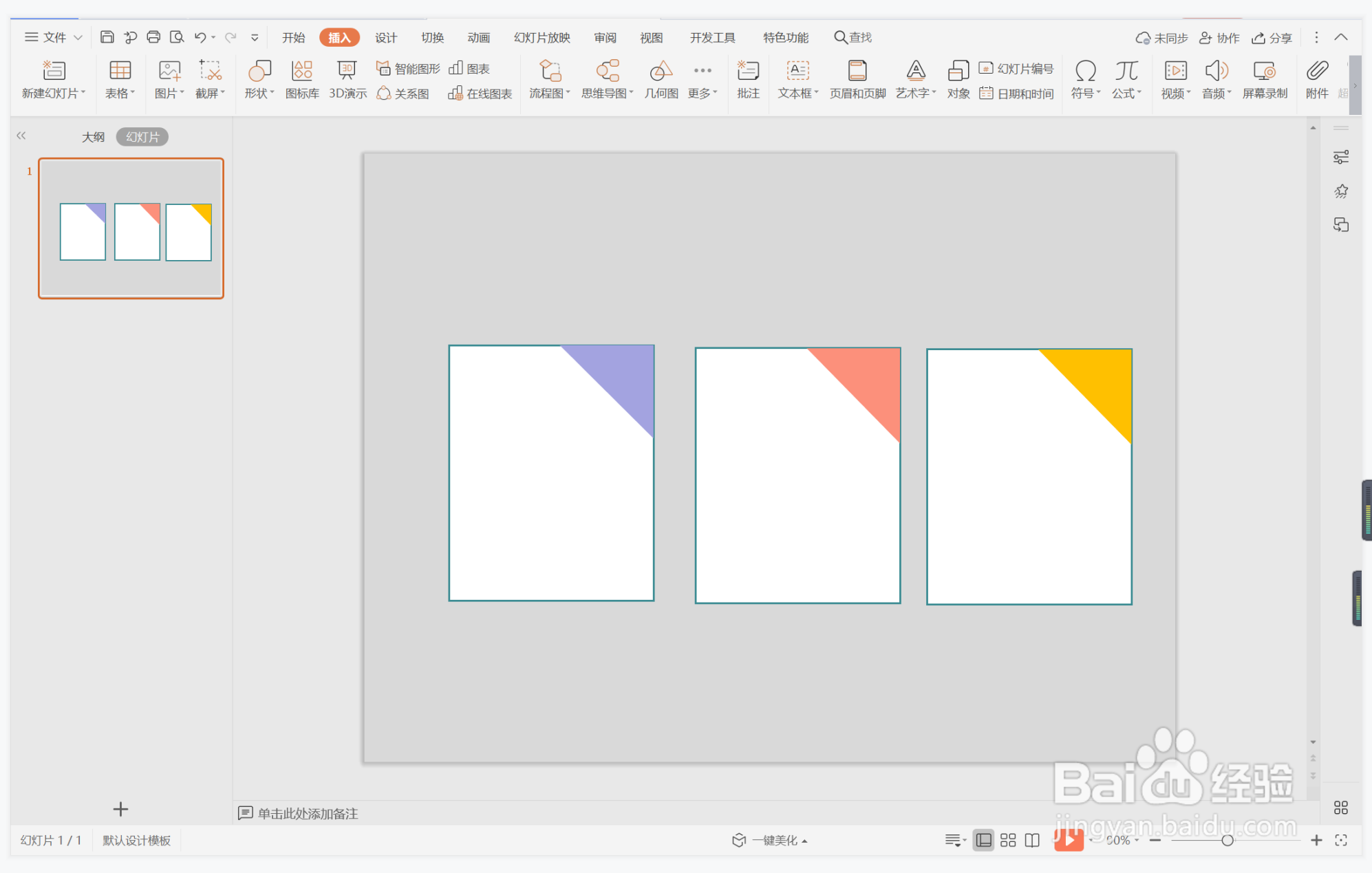
6、在直角三角形中输入序号,字体填充为白色,在矩形中输入标题和内容,这样创意商务型段落排版就制作完成了。
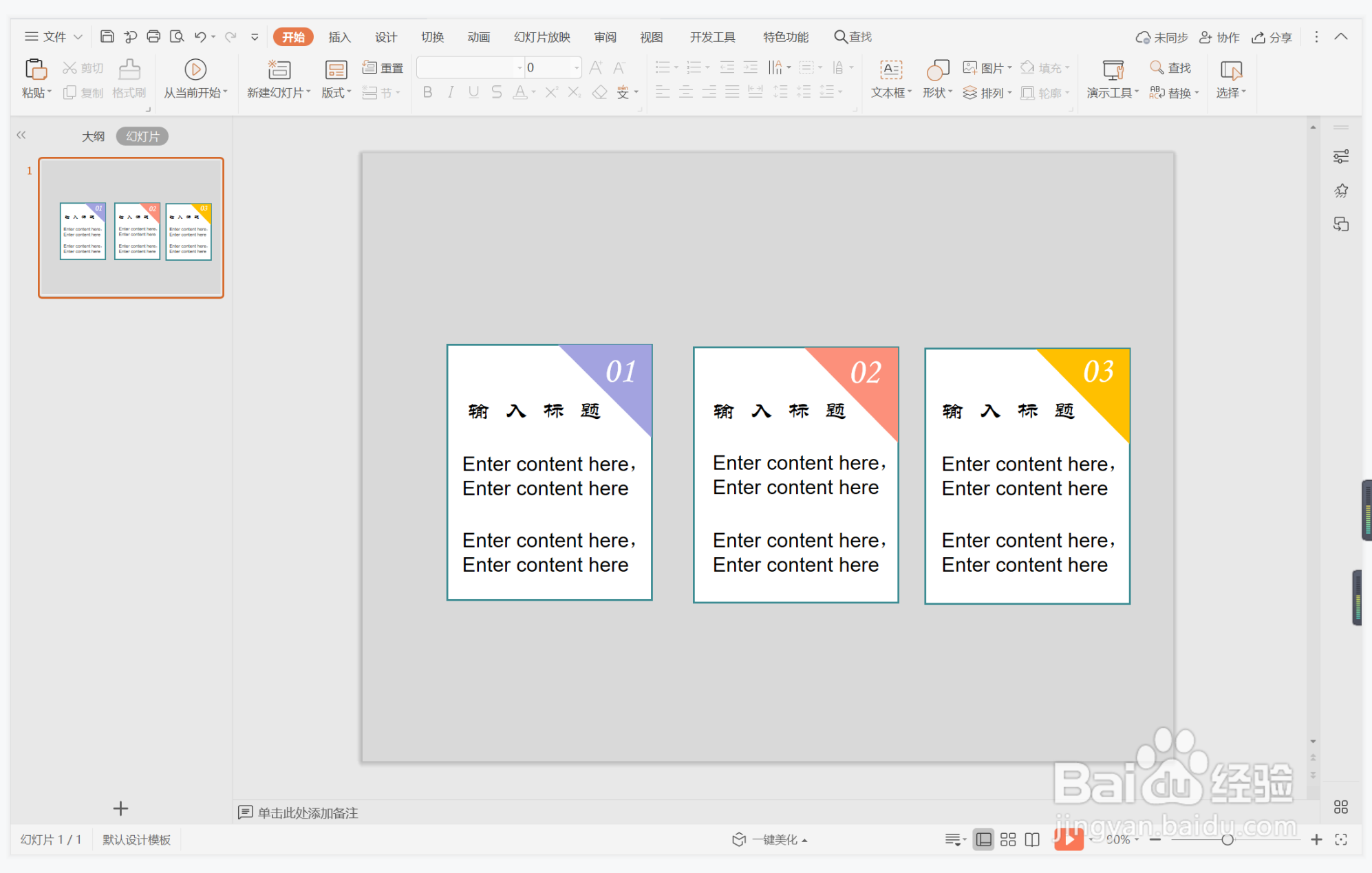
时间:2024-10-23 08:16:44
1、鼠标右键“设置背景格式”,在右侧弹出的属性设置窗格中,勾选纯色填充,选择合适的灰色进行填充。
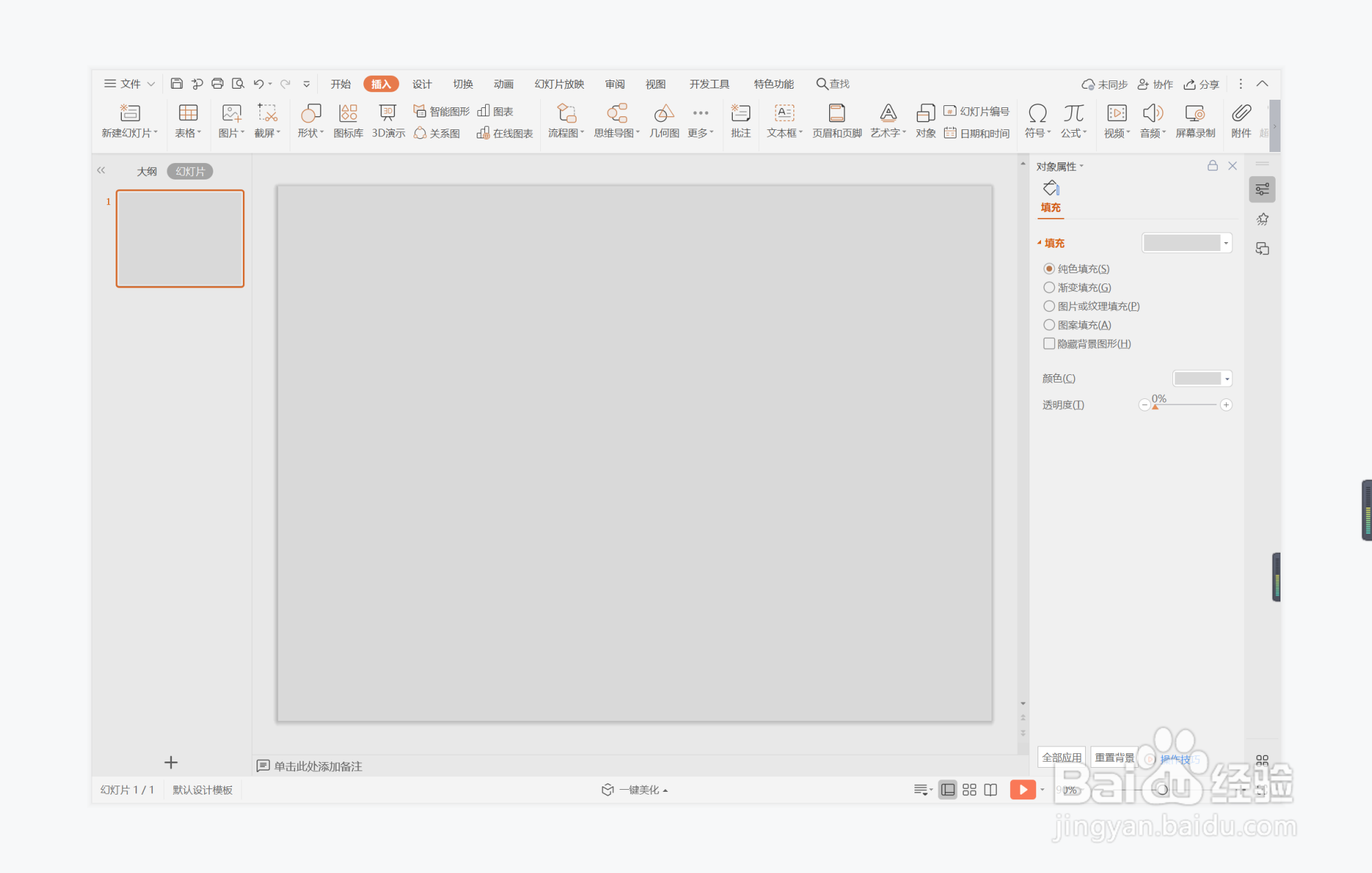
2、在插入选项卡中点击形状,选择其中的矩形,在页面上绘制出形状。
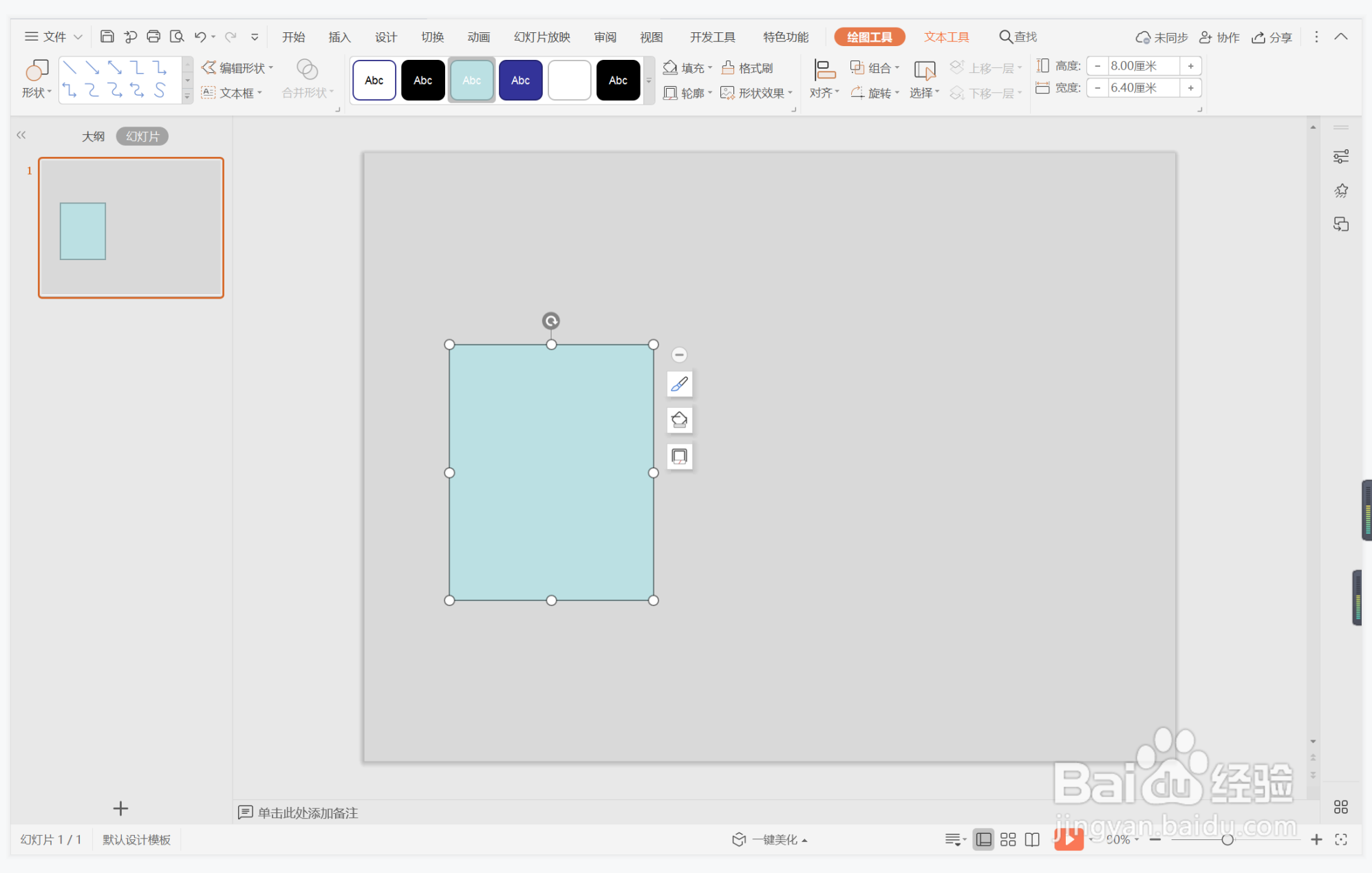
3、选中矩形,在绘图工具中点击填充,选择白色进行填充。
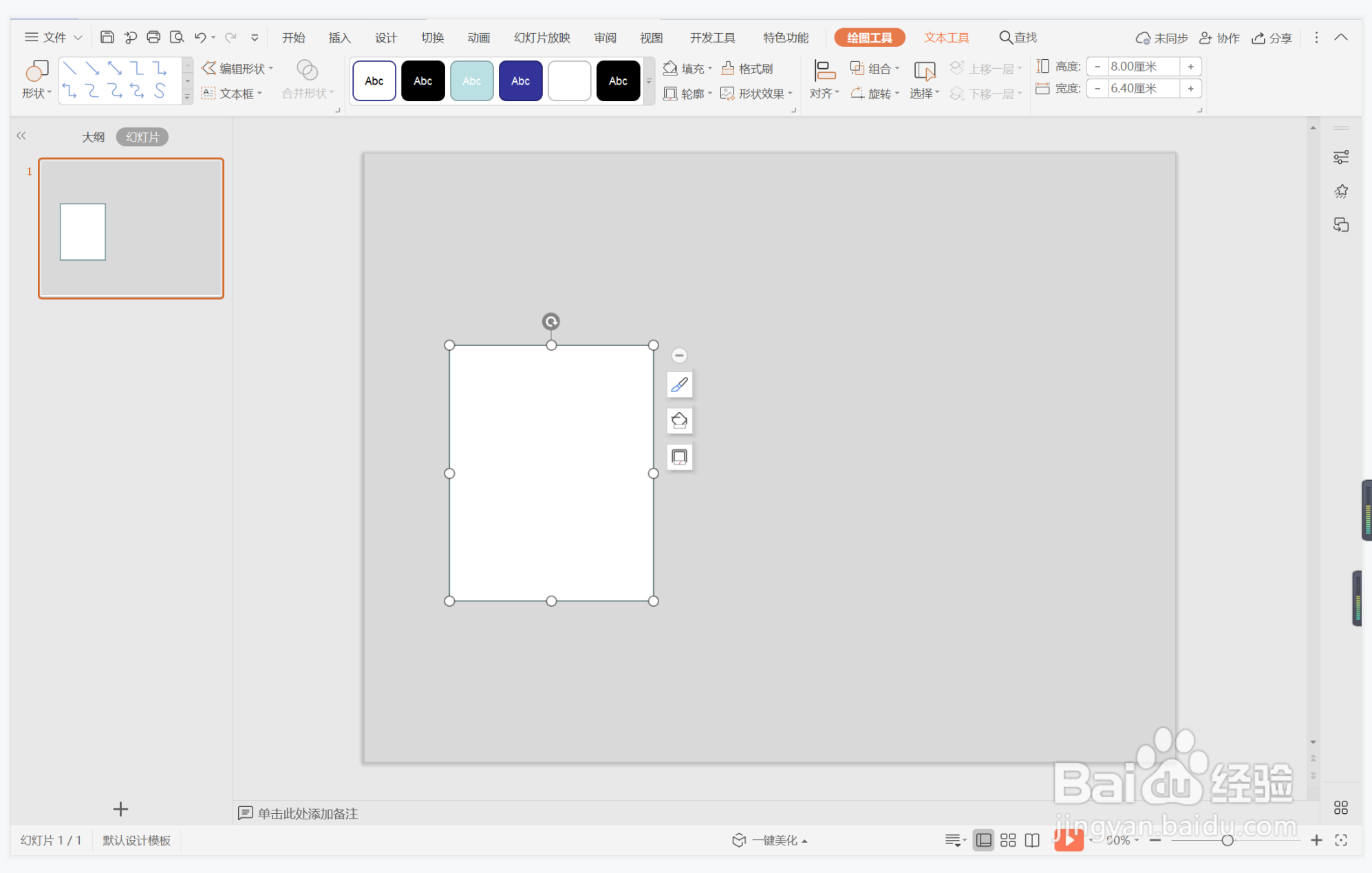
4、点击轮廓,线条颜色填充为蓝色,线条宽度设置为1.5磅。
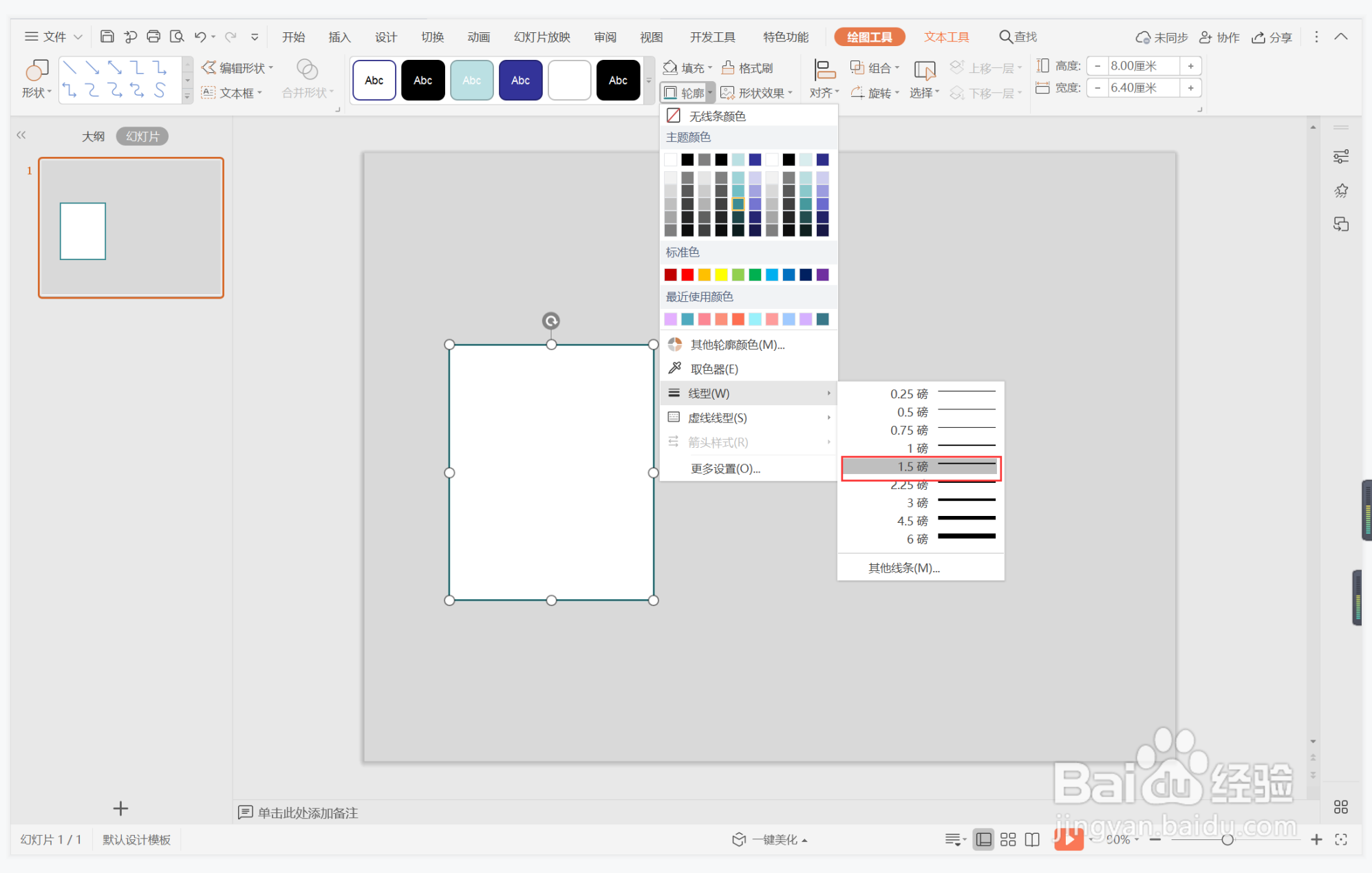
5、然后再插入一个直角三角形,放置在矩形的右上角位置处,并选择不同的颜色进行填充。
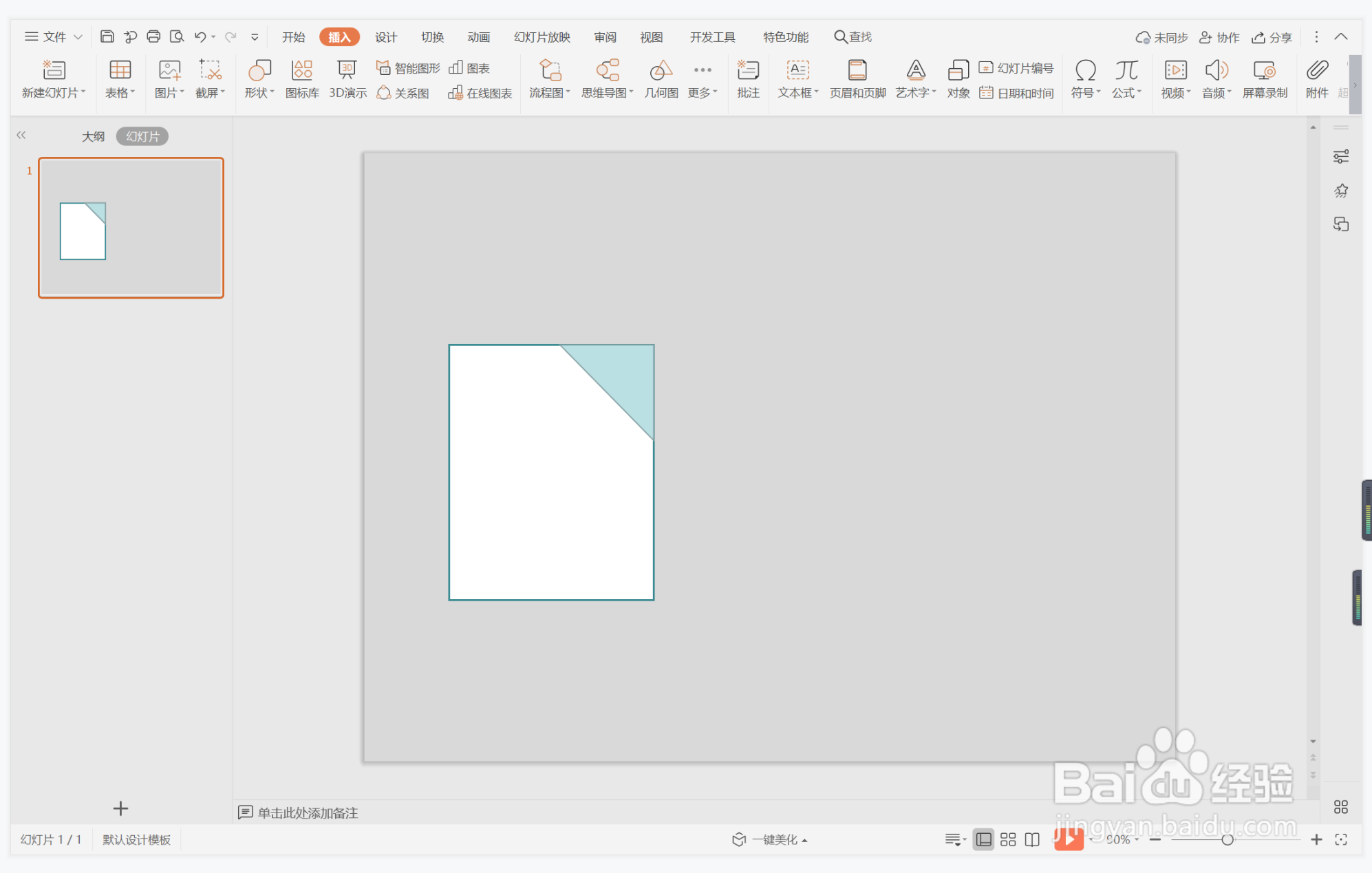
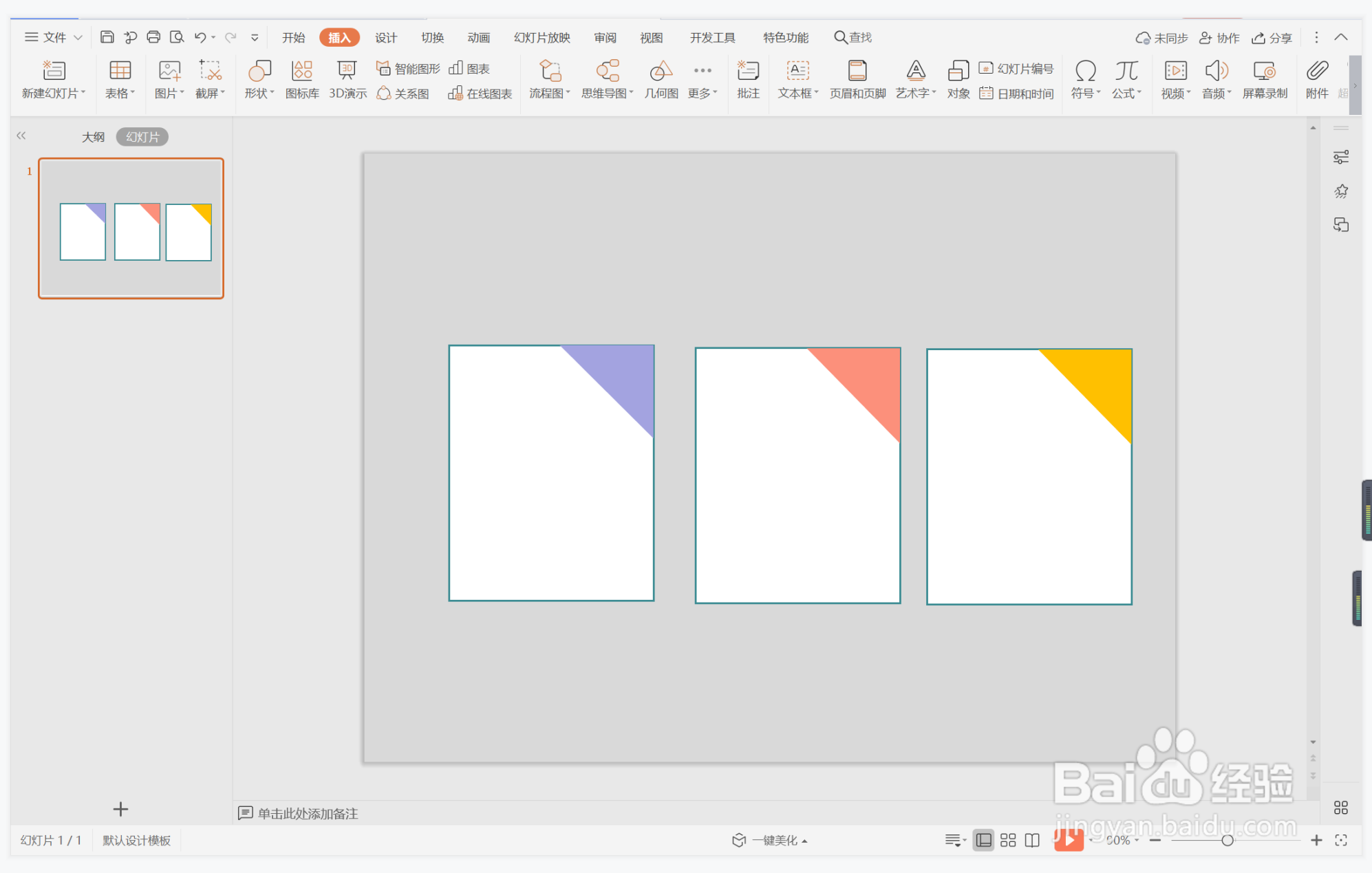
6、在直角三角形中输入序号,字体填充为白色,在矩形中输入标题和内容,这样创意商务型段落排版就制作完成了。